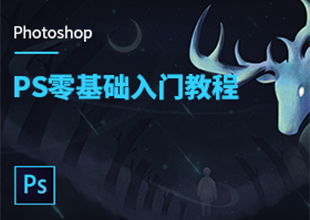PS怎么用涂抹工具制作火焰字?
溜溜自学 平面设计 2023-08-01 浏览:188
大家好,我是小溜,在使用PS进行设计海报的时候,为了让字体不那么单调,并且为了搭配海报主题,会需要制作一些火焰效果的文字,可是PS怎么用涂抹工具制作火焰字?操作并不难,小溜来和大家详细讲解一下。
工具/软件
硬件型号:机械革命极光Air
系统版本:Windows7
所需软件:PS 2018
方法/步骤
第1步
创建新画布,并用黑色填充,横排文字工具输入白色文字,右击文字图层,点击栅格化文字。
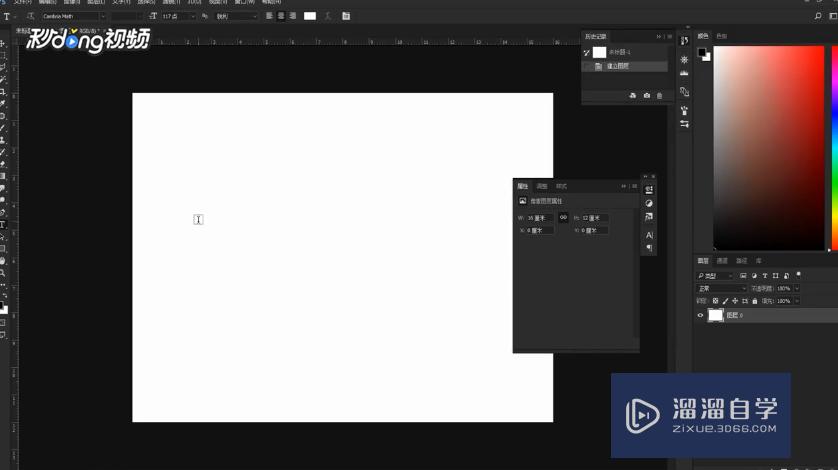
第2步
快捷键复制文字图层,涂抹工具涂抹文字的边缘,点击创建新的填充或调整色彩平衡。
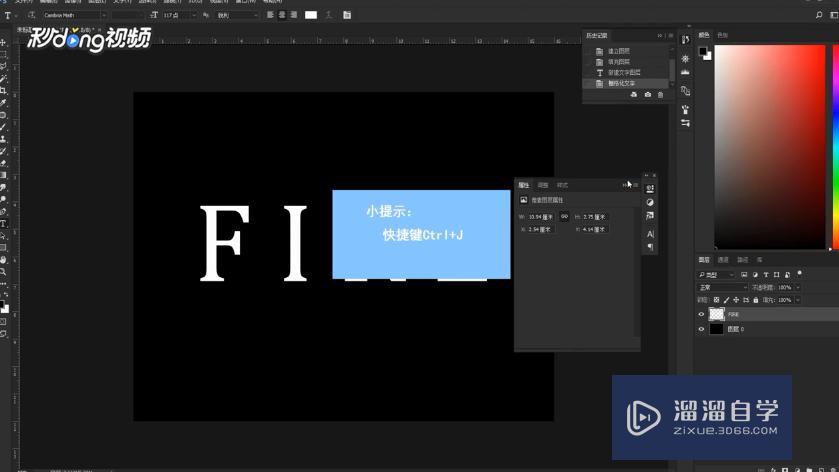
第3步
调节参数,点击“滤镜--模糊--高斯模糊”,半径调到合适的值,点击“确定”。
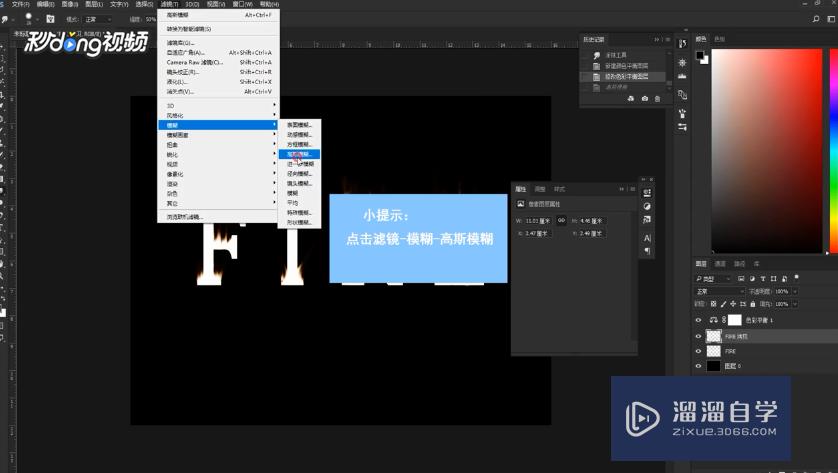
第4步
将原文字图层放置最上方,调节不透明度,选择“叠加”类型即可。

注意/提示
关于“PS怎么用涂抹工具制作火焰字?”的内容就分享完毕了,希望能解决大家的问题。如果想要提升对软件的熟悉,大家还可以前往观看溜溜自学网免费课程>>
相关文章
距结束 06 天 11 : 37 : 58
距结束 01 天 23 : 37 : 58
首页